在我们平时使用PPT演示文稿时,为了突出某种效果,经常需要在幻灯片中添加各种线型,其中比较常见的就是画虚线。由于PPT并不是专业的作图软件,因此需要通过一个技巧来完成。那么它是如何实现的呢?下面我们就来学习一下。
打开一个空白PPT:
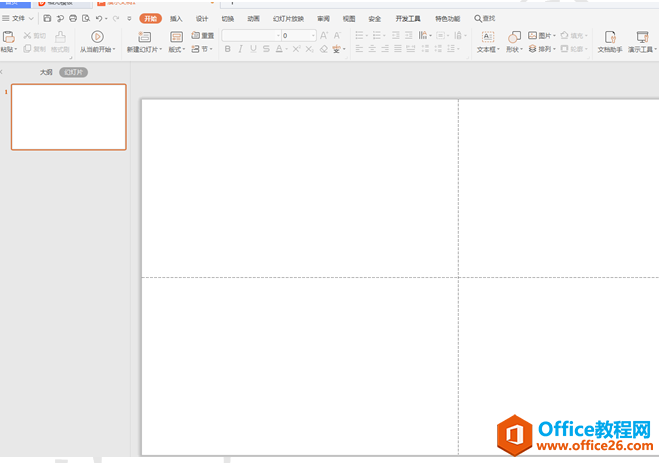
选择菜单栏中的【插入】,在下拉菜单中选择【形状】,再点击二级菜单【线条】中的直线:
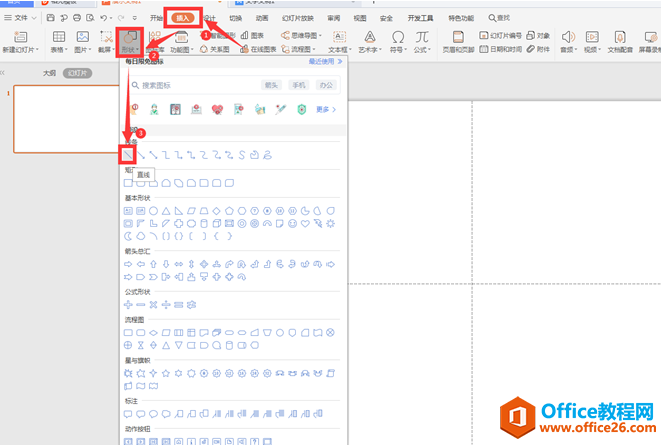
选中该直线,点击上方的【轮廓】:
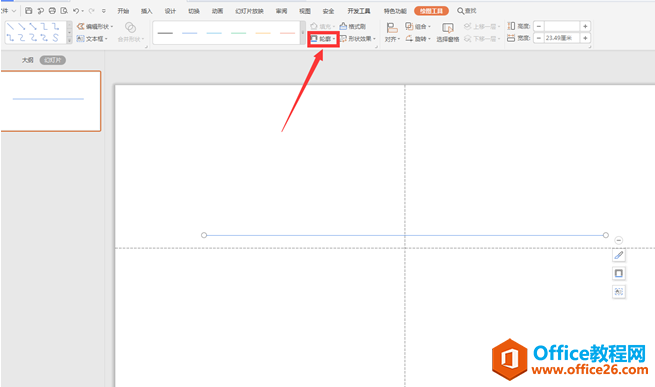
如何在PPT中组合文本框
在PPT中,想要将不同的文本框组合在一起要怎么办呢?具体步骤:按住Ctrl键,将所有需要组合的文本框选中:在所选中文本框上方,找到组合选项卡并点击:组合后,形成一个整体的文本框
为了将效果表现的更突出,点击【轮廓】旁边的下三角,在弹出的菜单中选择合适的线性:
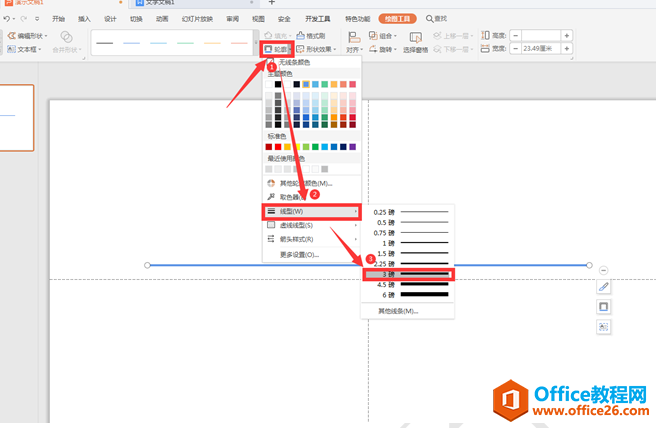
继续点击【轮廓】,在弹出的菜单中选择【虚线线性】,弹出的二级菜单中选择合适的虚线:
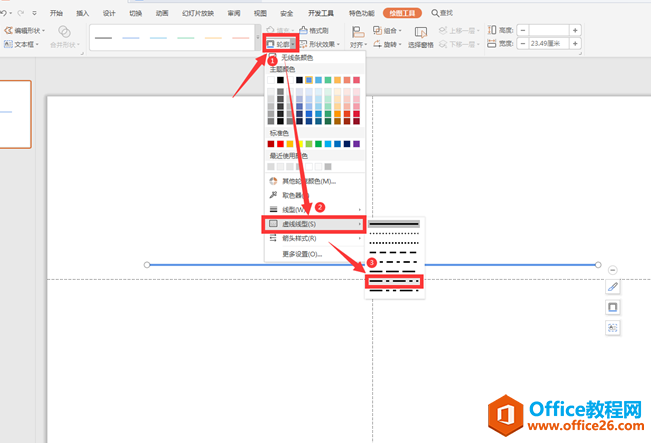
最后PPT中的虚线制作完成:
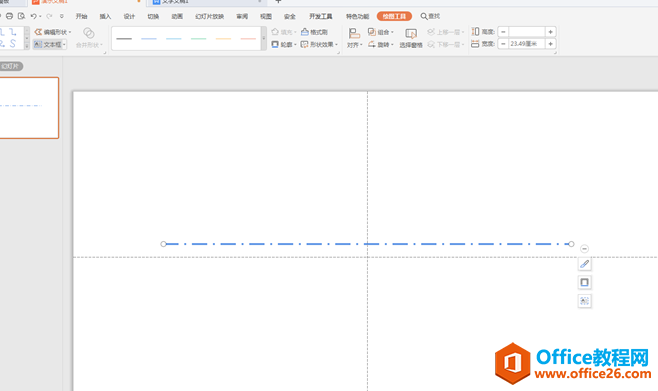
以上就是PPT演示文稿中关于怎么在PPT中画虚线的技巧,是不是觉得很简单?你们学会了么?
如何将pptx格式改为ppt格式
我们有时候会因为格式的问题而打不开原来制作好的ppt,那么该如何解决文档的兼容性问题呢?今天和大家分享的就是如何将pptx格式改为ppt格式。首先找到我们需要更改文档格式的pptx文件,


